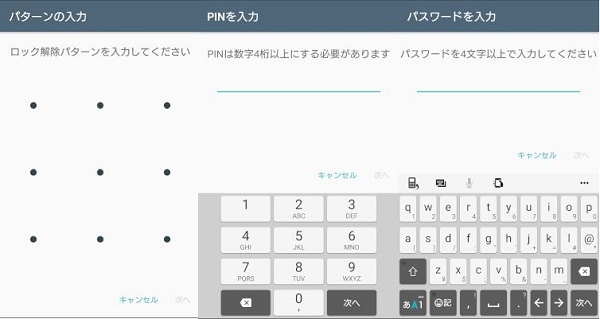
スマートフォンのセキュリティを向上させるためには、スマホを立ち上げたときにログインするためのセキュリティを設定すると強化することができます。そこで役立つのが画面ロックというセキュリティです。指紋認証もありますが、ここでは画面ロックによる不正使用を防ぎたいと思います。
そこで今回は、Androidスマホ【Xperia】の画面ロックのセキュリティ設定方法を紹介します。
画面ロックのセキュリティ方法は3つ
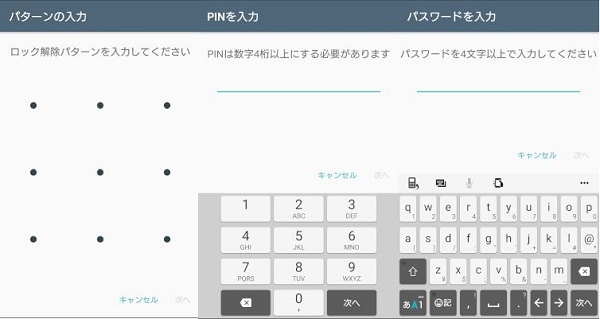
画面ロック機能は、特定の操作でロックを解除する必要があります。その画面ロックのパターンは下記の3つです。
・パターンの入力
・PINの入力
・パスワードの入力
それぞれの画面ロックの方法を簡単に説明すると
・パターンは指でパターンをなぞる方法
・PINを入力する方法
・パスワードを入力する方法
ですので、好みの画面ロック方法を選ぶことができます。
画面ロックを有効にする
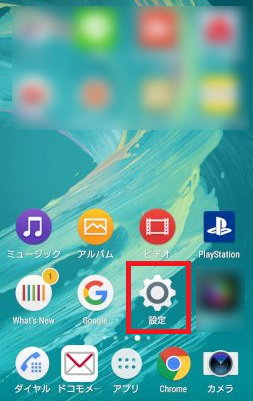
設定画面をタップします。
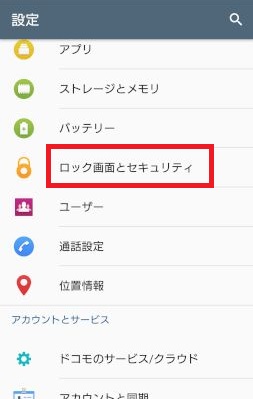
設定画面が表示されたら「ロック画面とセキュリティ」をタップします。
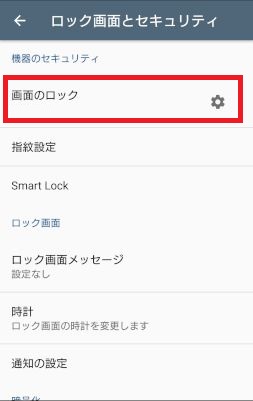
ロック画面とセキュリティが表示されたら「画面のロック」をタップします。
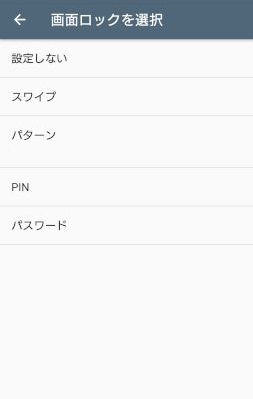
画面ロックを選択が表示されたら、画面ロック方法を選びます。それぞれの意味について説明します。
・設定しない:ロック画面がを表示せず直接ホーム画面を表示する
・スワイプ:ロック画面を左から右にフリックして解除する
・パターン:パターンによる画面ロックを利用する
・PIN:PINによる画面ロックを利用する
・パスワード:パスワードによる画面ロックを利用する
セキュリティ上で危険な画面ロックが2つあります。それは、「設定しない」と「スワイプ」です。本人しか知らないロック解除ではなく、誰でも画面ロックを解除することができてしまうため、セキュリティには向いていません。
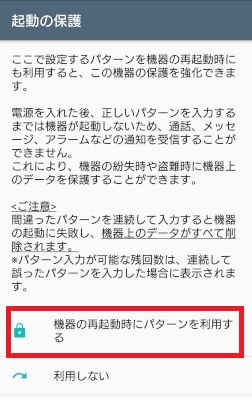
起動の保護画面が表示されます。ここでは、電源を入れたときに暗号化したパターン情報を解除するのに設定したロック方法を利用するかどうかを選びます。
利用するときには、「機器の再起動時にパターンを利用する」をタップします。
利用しないときには「利用しない」をタップします。
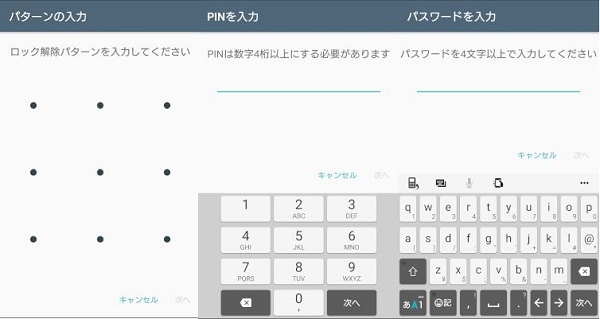
画面ロック解除のためのパターン・PIN・パスワードのいずれかを設定します。
パターンの場合は、必ず一筆書きで4つ以上の点を通る必要があります。
PINとパスワードは、4桁以上の入力が必須で表示されるキーボードから入力します。
決まったら「次へ」をタップします。
これで、次に電源をいれたら画面ロックを解除する画面が表示されます。
画面ロックを解除する
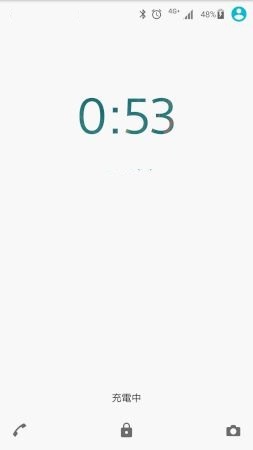
スマホの電源を入れたら、画面を左から右にスワイプします。
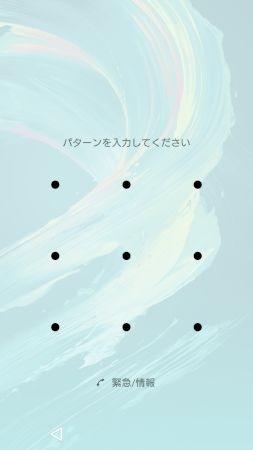
今回は、画面ロックでパターン入力を選びましたので「パターンを入力してください」と表示されますので、設定したロック解除を入力することでホーム画面が表示されます。
編集後記
スマホの中には多くの個人情報が含まれていますよね。メール・Line・電話番号・写真・動画など様々なものがあります。紛失したときやスマホの中の情報を見られたくない、知られたくないときには画面ロックを設定しておかないと見られてしまう可能性があります。
画面ロックというセキュリティをして情報をしっかりと保護しておくことが必要ですね。
